
Contente
O é um wiki, o que significa que muitos artigos são escritos por vários autores. Para criar este artigo, autores voluntários participaram de edição e aprimoramento.Todos os sistemas operacionais usam variáveis de ambiente que definem os parâmetros que controlam algumas de suas funcionalidades ou o comportamento dos aplicativos. A variável "PATH" é solicitada constantemente, sem que o usuário esteja ciente disso. Ele contém uma lista de diretórios onde os aplicativos (principalmente o concha) deve procurar por diretórios que possam ser usados pelos comandos do sistema.
estágios
-

Veja o conteúdo da sua variável PATH. Você poderá usar o comandoeco $ PATH. A lista de diretórios incluídos na variável PATH será exibida após você digitar o seguinte comando:-
user @ linux: ~ $ echo $ PATH. A resposta será:/ Home / user / bin: / usr / local / sbin: / usr / local / bin: / usr / bin: / bin: / usr / games
- nota : O comando $ PATH insere separadores no formato ":" colocado entre cada uma das entradas de diretório que ele contém.
-
-

Faça alterações temporárias. Inclua os diretórios "/ sbin" e "/ usr / sbin" na lista dos existentes na variável PATH digitando o seguinte comando no console:-
user @ linux: ~ $ export PATH = $ PATH: / sbin /: / usr / sbin /.
-
-

Verifique suas alterações. Visualize o novo conteúdo da variável PATH para verificar se suas alterações foram aplicadas:-
user @ linux: ~ $ echo $ PATH. A resposta será:/ Home / user / bin: / usr / local / sbin: / usr / / bin local: / usr / sbin: / usr / bin: / sbin: / bin: / usr / games
- observe que o que é exibido acima ainda é apenas temporário e será perdido na próxima reinicialização do sistema.
-
-
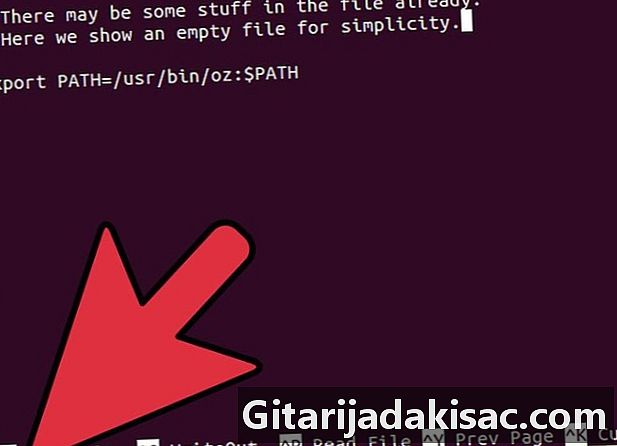
Verifique se seu aplicativo está funcionando corretamente. Execute testes com o programa solicitando alterações na variável PATH para verificar se está funcionando corretamente. -

Mude a variável PATH permanentemente. Você só precisará adicionar a linhaexportar PATH = $ PATH: / sbin /: / usr / sbin /para o arquivo ~ / .bashrc localizado no diretório do usuário. As alterações feitas serão finalizadas assim que você reiniciar o computador.
- Alterações na variável PATH podem ser a causa de problemas importantes da instabilidade do seu computador, às vezes até impedindo que ele funcione. O sistema operacional e os programas em execução geralmente se referem à variável PATH para encontrar os arquivos necessários. Se essa variável não estiver configurada adequadamente, os aplicativos e utilitários do sistema não funcionarão normalmente. Você terá que sempre verifique ajustes feitos temporariamente usando o método descrito acima antes salve a variável permanentemente no arquivo ~ / .bashrc.